CSS是建站过程中必须要用到的知识,今天就来简单讲讲
CSS即层叠样式表,是控制网页样式的一种语言。目前流行的网页结构就是DIV+CSS的结构,DIV是块级元素。DIV+CSS就是将页面像切豆腐一样切成一块块的,然后用CSS来控制DIV的位置,高度等效果。在GG首页,chrome浏览器右键选择检查,页面下方就会打开一个窗口,在左边elements里面是页面的原代码,右边styles里面是页面的css代码
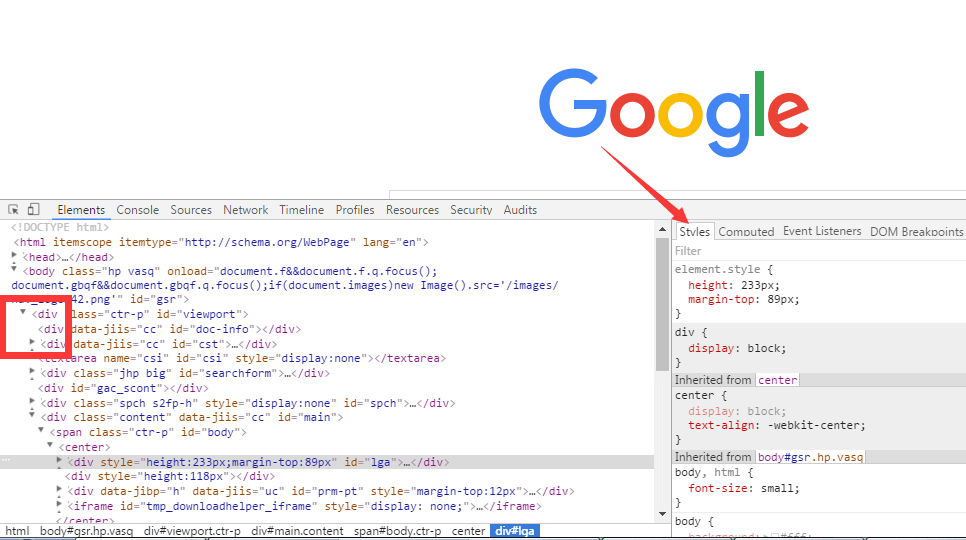
1)内部嵌入,较少的CSS可以直接写在html或PHP等网站源代码中,如下图

2)外部导入,当CSS较多时,一般采用外部调用的模式,如下图

CSS的基本语法为
选择器{属性1:值; 属性2:值; 属性3:值; }
选择器就是CSS要应用的对象,它可以是class(类),也可以是ID,也可以是body, p等Html 标签,也可以是派生的,如.product img{},意思是对product这个类下面的图片进行控制
属性就是选择器的特性,像人的高,体重,性别,视力等
值就是对应属性的值,像姚明的身高为225CM,体重 130KG,这些都是值
选择器可以有一个属性,也可以有多个属性
如果是class,那应该在前面加一个dot,如 .product{}
如果是 ID,那应该是前面加一个#,如#main{}
如果是html的标签,不需要加任何符号 ,如body{}, p{}, h2{}
注意:同一个页面源代码中,只允许出现一次ID,ID就像人的身份证,每一个人都是独一无二的,不允许有重号,但CSS中可以反复出现;
源代码部(只保留了DIV部分):
<div class=”product” id=”pro”> //这里是类为product, ID为pro的DIV
<img class=”pic1″ src=”https://www.baidu.com/img/bd_logo1.png” /> //这里是类为pic1的图片
<img class=”pic2″ src=”https://www.baidu.com/img/bd_logo1.png” /> //这里是类为pic2的图片
</div> //div结束标签
CSS部分:
.product img{max-width:20%;max-height:20%;} //控制类这里面的所有图片的宽和高为20%
.product .pic1{opacity:0.8;float:left;} //控制第一张图片的不透明度为80%,并向左浮动
.product .pic2{opacity:0.1;float:right;} //控制第二级图片的不透明度为10%,并向右浮动
很多朋友对WP主题默认的一些设置都不太满意,想要做一些修改但是不知道怎么修改,今天就讲一下如何在前台调试AVADA的页面,这个方法对于所有的网页都是有效的
1) 如下图,这个是AVADA底部使用custom menu(最新版本中叫navigation menu )生成的产品分类,很多人觉得它分类之间的间隔太大了,现在我们就把它调小一点
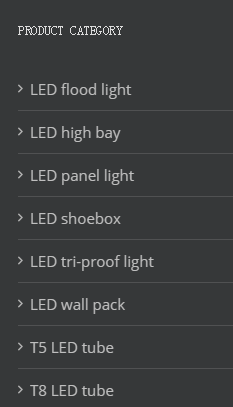
2) 先在led flood light上右键,点击检查,下方会弹出一个窗口,左边elements是原代码,右边styles是对应的CSS代码; 而光标放到一句代码上面,页面对应的部分也会加上阴影,表示这句代码产生作用的区域。
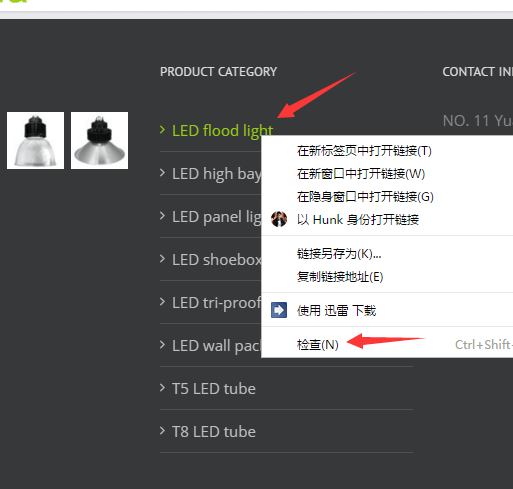
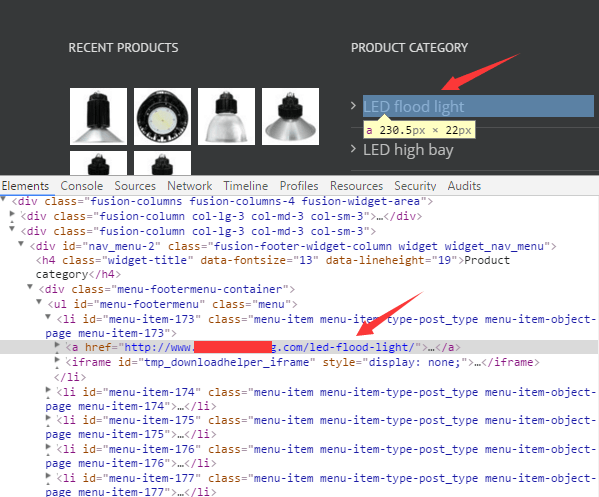
3) 上一步操作后,光标自动定位到LED FLOOD LIGHT的部分,但是上下左右的区域并没有加上阴影, 说明这一句代码并不是控制分类上下间隔的代码,所以我们点击这段代码的上一级,即<li id…这一句,可以看到上方LED FLOOD LIGHT的阴影部分增加了,说明这一段就是控制分类间隔的代码。
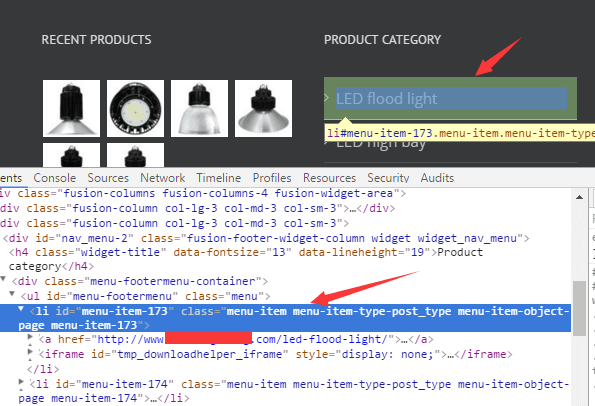
4) 找到对应的代码,接下来我们就要去找到控制间隔的CSS代码啊,在右侧会出现所有跟这一句源代码相关的CSS,我们一个个的查看,发现了.fusion-widget-area .widget_nav_menu li这一处CSS中有控制上下左右边距的代码,那么就在这里直接修改
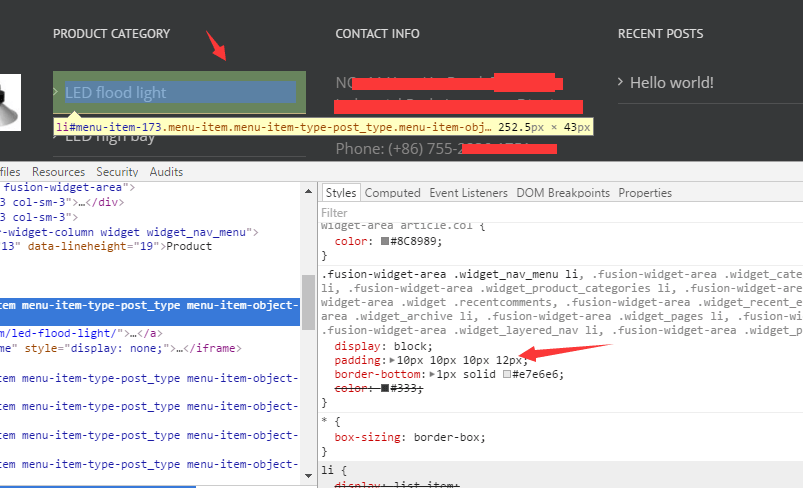
5) 在padding上面点击一下即可编辑,padding:10px 10px 10px 12px修改为padding:5px 10px 5px 12px,即上下的间隔由原来的10PX变成5PX,左右间隔不变,可看到页面上的分类间隔都缩小了
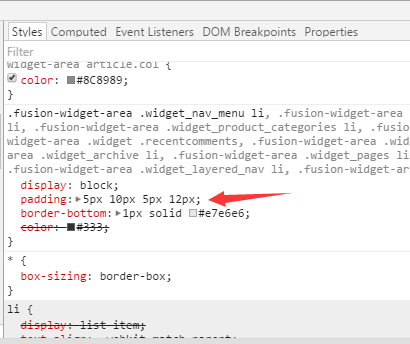
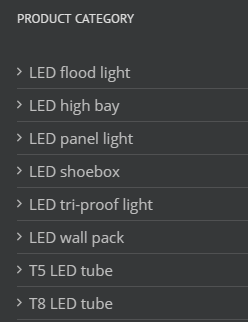
6) 调试成功说明我们找到正确的CSS,这一段代码中有一句是亮色的,其他的是暗色的; 亮色表示起作用的CSS,暗色表示不起作用的CSS,我们复制亮色的CSS代码,并写入修改后的代码,.fusion-widget-area .widget_nav_menu li{paddding:5px 10px 5px 12px!important;}, 把这段代码放入WP后台- avada -theme options -custom css中,并保存即可生效。
!important是最高优先级的代码,当原CSS中已经有相应的设置时,你修改后加了!important就说明这个优先级最高,才能生效。

以上就是简单和常用的一些CSS知识,对CSS感兴趣想深入学习的朋友,可以进http://w3school.com.cn 自学。
参考我这个视频CSS基础讲解




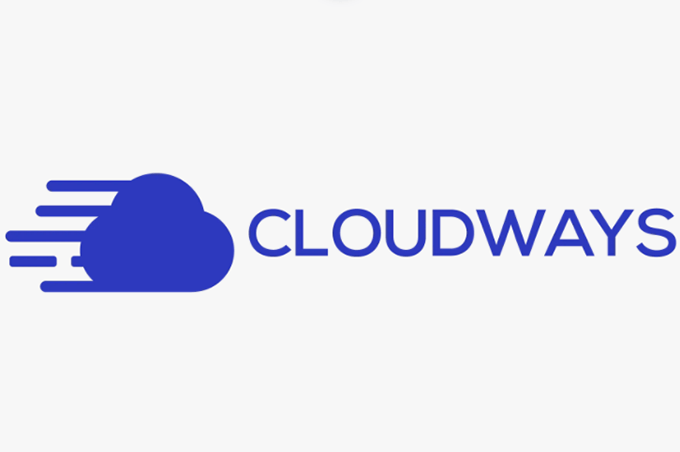
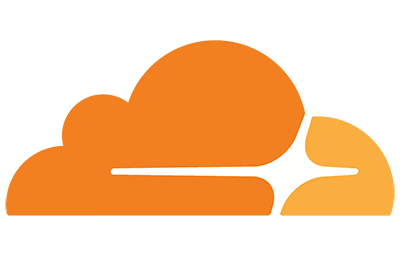
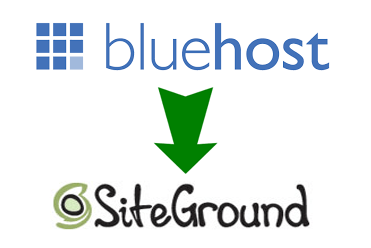
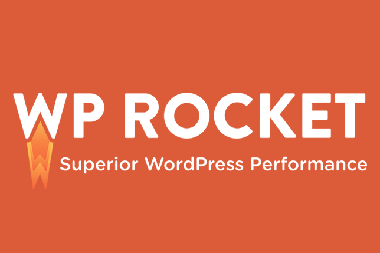


“简单的CSS知识”上的8条回复
大神,你好,我用的AVADA主题
我想在主页设置谋改革Container全宽,在CSS ID那里填了FULLW,我添加到THEME OPTION-CUSTOM CSS添加了: .fusion-fullwidth .fullw{margin-left:-50%;margin-right:-50%;} 但是保存保存后,也不会出现全宽效果。
想问下,代码有错吗?
我打开avada主题选项的自定义CSS,没有代码框,是这么回事?要怎么样设置才好,希望hunk大神指点一下,绝望中。。。。
1. 一种可能是某个插件冲突导致出问题,用排除法找出原因 2. 如果你用的sg空间,那可能是你安装了ssl之后,强制所有的外部非ssl链接都跳转到ssl链接,这个也会导致avada的custom css等几个地方的输入框无法输入内容。取消即可
第一种方法试过了,问题依旧存在,我是用SG空间的,不知道在哪取消强制跳转链接?我是建站小白,望赐教,hunk大神
beaversite.com/demo3/ 这个底部的FAQ是怎麽做的,我用的是Avada主題,是CSS的麽這裏?
没看到FAQ内容
哈哈,hunk,用你的方法做一些局部设置,真的是好方便啊,再也不用把theme option的设置翻个底朝天了,而且翻了有时候还找不到,新技能get.
嘿嘿